Настройки инженерного меню
Возможности регулировки параметров и внешний вид инженерного меню в зависимости от модели смартфона или планшета может отличаться. Пользователи в меню регулируют чаще всего звук, изменяют настройки камеры и применяют режим восстановления.
Усиление уровня громкости
Если ваш гаджет недостаточно громко звонит, то в инженерном меню необходимо найти пункт Audio и перейти в LoudSpeaker Mode. Там выбираем вкладку Ring. Для всех уровней сигнала (1 – 6 Level) меняем значения. Цифры выставляем по возрастанию.
В разделе Max. Vol. значение увеличиваем до максимального. Для сохранения настроек нажимаем кнопку SET.

Повышение громкости телефонного разговора
Для повышения тона динамика во время разговоров, в сервисном меню Audio выбираем Normal mode, затем открываем раздел Sph. Для уровней сигнала (1 – 6 Level) устанавливаем значения от 100 до 150, а Max. Vol. – 160.

В меню Audio можно усилить чувствительность микрофона. Для этого выбираем пункт Normal mode, затем Mic. Для всех уровней присваиваем одинаковое значение чувствительности микрофона. Нажимаем на кнопку SET, потом выполняем перезагрузку и проверяем, стал ли лучше вас слышать собеседник.

Батарея: отключаем неиспользованные частоты
Телефоны быстро расходуют ресурс аккумулятора на функционирование приложений, сетевые подключения и поддержание сотовой связи. При помощи инженерного меню можно увеличить длительность работы батареи.
Современные гаджеты сканируют частоты GSM 850/1900 МГц и 900/1800 МГц. В России действуют 900/1800 МГц, поэтому сканировать сеть на иных частотах нет необходимости. Для второй пары радиосигнал можно отключить, что сэкономит уровень заряда.
Открываем раздел Band Mode в Engineer Mode. Там отключаем неиспользованные частоты. Для этого снимаем с соответствующих пунктов галочки: PCS1900 и GSM850.
Когда смартфон поддерживает 2 СИМ-карты, поочередно открываем пункты СИМ1 и СИМ2, после чего выполняем в каждом указанные действия. Нажимаем на кнопку SET, чтобы настройки сохранить.
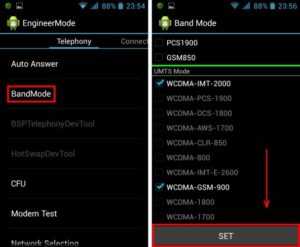
Если СИМ-карта и телефон работают в сетях 3G, необходимо отключить сети, которые в России не используются: WCDMA-CLR-850, WCDMA-800, WCDMA-PCS 1900. Снова нажимаем кнопку SET. Чтобы включить сканирование сетей, которые вы отключили, необходимо вернуться в это меню, затем установить галочки.
Настройки камеры
На Андроид гаджетах по умолчанию снимки сохраняются в JPEG формате. Многие фотографы предпочитают делать снимки и их обрабатывать в RAW формате, чтобы для редактирования было больше возможностей. Желаемый формат снимков позволяет выбрать техническое меню.
Находим в меню раздел Camera, где выбираем «Тип снимка» (Capture Type). Устанавливаем для фото RAW формат, нажимаем SET. Еще в разделе Camera можно установить значение ISO, увеличить размер снимков, для большей детализации включить HDR съемку, задать для видео частоту кадров.
Коды, применение которых может быть опасно
Выше упоминалось, что некоторые комбинации могут привести к непоправимым или неожиданным изменениям в операционной системе смартфона. Стоит отметить наиболее распространенные из них:
- *#*#7780#*#* – осуществление сброса всех пользовательских настроек, данных и приложений (иначе говоря, возврат к заводскому состоянию);
- *2767*3855# – полная переустановка (перепрошивка) системы;
- *#*#7594#*#* – позволяет немедленно выключать устройство при нажатии на кнопку питания;
- #*3876#, или #*3851#, или #*2562# – перезагрузка смартфона.
Ввод подобных кодов нужно осуществлять только в случае полной уверенности своих действий.
Основные пункты меню
Инженерное меню Сяоми имеет определённое количество пунктов, которые ведут к разным аппаратным частям смартфона. Для того, чтобы без проблем ориентироваться в английских названиях пунктов меню потребуется рассмотреть их подробнее и рассказать, какой пункт за что отвечает.
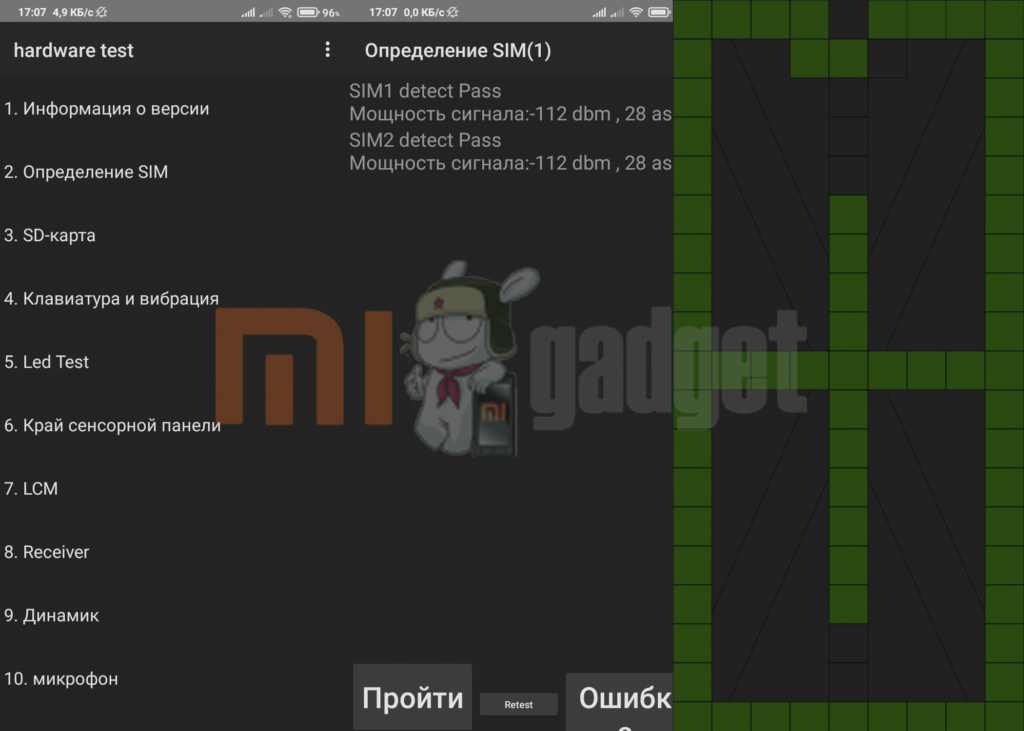
Пункты инженерного меню:
- Информация о версии. Из названия понятно, что в этом разделе хранится вся информация об устройстве: IMEI-коды, серийные номера, MAC-адреса и прочие необходимые сведения;
- Определение SIM. В этом разделе располагаются сведения о мощности передатчика и уровне сигнала связи (речь идёт о сим-картах, а не о беспроводных передатчиках);
- SD-карта. Раздел содержит исчерпывающую информацию о внешнем накопителе смартфона (если таковой подключён);
- Клавиатура и вибрация. Включает в себя тест клавиатуры, вибрации и громкости воспроизведения мелодий;
- LED Test. Тестирует фонарик, а также индикатор сообщений (если такой предусмотрен в конструкции смартфона);
- Край сенсорной панели. Нажатие на этот пункт запускает тестирование всей сенсорной панели на экране. Тест позволяет выявить мёртвые зоны и принять решение о замене панели и дисплея;
- LCM. Под этим пунктом скрывается тест цветопередачи дисплея. Если во время проведения тестирования будут какие-то отклонения от нормы, то панель необходимо заменить;
- Reciever. Тестирование разговорного динамика: громкость, чистота речи и другие параметры;
- Динамик. Запускает проверку громкости музыкальных динамиков смартфона. Для тестирования используется специальный звук;
- Микрофон. Тестирование основного микрофона смартфона (который используется для разговоров);
- Sub Mic. Тест дополнительного микрофона, который используется при записи видео с камеры, а также для шумоподавления во время разговора;
- Гарнитура. Кнопка запускает тестирование подключённой гарнитуры телефона;
- FM-радио. Производит тестирование радио в смартфоне, если таковое имеется. Для проведения теста нужно подключить гарнитуру;
- WLAN. Проверка работоспособности комплектного Wi-Fi передатчика смартфона;
- Bluetooth. Тест адаптера Bluetooth и проверка производительности;
- Acceleration Sensor (Full Test). Продвинутое и улучшенное тестирование акселерометра;
- Wi-Fi AP Scan. Включает в себя набор тестов, направленных на проверку скорости сканирования WiFi сетей;
- Wi-Fi Address. Позволяет проверить физический адрес беспроводной сети, к которой подключён аппарат;
- Bluetooth Scan. Тестирует скорость и качество поиска Bluetooth-устройств поблизости от телефона;
- Get Bluetooth Address. Демонстрирует физический Bluetooth-адрес смартфона;
- Accelerometr. Включает в себя набор тестов для проверки работоспособности сенсора ускорения смартфона;
- Gyroscope. Запускает процесс тестирования гироскопа, ежели таковой имеется в конструкции телефона;
- Magnetic Sensor. Тестирует установленный магнитный датчик. Именно он применяется для работы штатного компаса MIUI;
- GPS. Запускает комплект тестов для проверки работоспособности служб геолокации на аппаратах Xiaomi;
- SAR Sensor. Высчитывает уровень вредного электромагнитного излучения на разных частях аппарата.
Это только основные пункты меню, на самом деле их немного больше. А ещё под тремя точками в правой верхней части экрана присутствует меню с тестами камер, датчиков и прочего. Сервисное меню Xiaomi (его внешний вид и количество пунктов) может отличаться в зависимости от возраста конкретной модели, её поколения и прочих особенностей. Но основные пункты меню всегда присутствуют в Xiaomi, POCO и Redmi.
Как сбросить настройки если забыл пароль блокировки экрана
Воспользоваться инженерным меню. Сначала выключаем гаджет, затем у Samsung зажимаем качельку уменьшения громкости + клавишу включения, Sony и HTC – качельку увеличения громкости + кнопку питания, Xiaomi – кнопки увеличения громкости и питания удерживать до появления логотипа, затем отпустить кнопку включения, удерживая при этом качельку увеличения громкости.
Сбрасываем настройки гугл аккаунта на андроиде
Заходим в настройки, оттуда – в «Восстановление и сброс». Листаем в самый низ и кликаем на «Сброс настроек». Выключаем опцию «Очистить внутреннюю память». Затем нажимаем «Сбросить настройки девайса».
Как сбросить настройки на самсунге/сони/htc/xiaomi (телефон с андроид)
Универсальный способ – через инженерное меню. Для Samsung: качелька уменьшения громкости + кнопка питания; для Sony и HTC: качелька увеличения громкости + клавиша включения; для Xiaomi: качелька увеличения громкости + клавиша питания, после всплывания логотипа отпустить кнопку питания, удерживая при этом кнопку увеличения громкости.
Приложения для гибкого сброса настроек Android
HDD Low Level Format Tool – альтернатива Android Debug Bridge. Данная утилита также возвращает мобильный гаджет в предпродажное состояние. Ее преимущество в том, что она удобнее, чем ADB. Сначала нужно установить HDD LLFT, включить приложение и подключить включенный смартфон. В списке отображаемых носителей выберите ваш девайс и кликните «Continue». Через несколько минут настройки гаджета будут сброшены.
Для чего нужно рутирование устройства Android и какие возможности оно даёт, известно достаточно большому числу пользователей, чего нельзя сказать о скрытом расширенном меню аппаратных настроек также называемым инженерным меню. Об этих настройках знают немногие, и ещё меньше владельцев мобильных устройств умеют ими пользоваться. Что же представляет собой инженерное меню Андроид и зачем оно нужно?
Инженерное меню Android – это не что иное, как специальная подпрограмма, предназначенная для тестирования разработчиками операционной системы и датчиков устройства. Интерфейс этой программы представлен набором опций, позволяющих изменять конфигурацию «железа» мобильного устройства. С её помощью можно получить исчерпывающие сведение об аппаратной части гаджета, произвести тестирование процессора, оперативной и физической flash-памяти, режимов беспроводного соединения, настроить параметры камеры, дисплея, микрофона, динамиков и многое другое.
Список команд инженерного меню Самсунг
Для вывода сведений по смартфону используют такие коды:
- *#06# – IMEI;
- *#0837# – серия ОС;
- *#1234# или *#9999# – версия прошивки;
- *#0001# – серийные данные;
- *#0228# – энергоемкость;
- *#9900# – Dump;
Сервисный режим активируется комбинациями #0011# или #0909#. Чтобы войти в журнал ошибок набирают *#8999*377#. Если необходимо начать кольцевое тестирование вводят *#0283#.
Чтобы попасть в настроечные таблицы, набирают:
- *#8999*523#, *#9998*523*0# или *#9998*523# – контраст дисплея;
- *#0808# – USB;
- *#4777*8665#*#0523# – дисплей;
- номер — GPRS/EDGE;
- *2767*380927# – WAP;
- *2767*927# или *2767*73738927# — откат параметров WAP;
- *2767*380667# — MMS;
- *335# — удаление всех MMS;
- #*2256# — калибровка аккумулятора;
- *#0228# — данные об аккумуляторе;
- *#9998*246#*#9998*246# или *#9998*228# — статус аккумулятора;
- *#9990# — тестирование батареи;
- *#9998*324# – отладчик.
- *#8999*8378# – громкость динамиков и микрофона.

Что можно изменить с помощью меню
Как попасть в инженерное меню вы знаете, теперь давайте узнаем, какие настройки с его помощью можно произвести. Возможности более чем широки. Подпрограммой меню поддерживается изменение уровня громкости динамиков и чувствительности микрофона, настроек встроенной камеры, параметров аудио, модулей GPS, Bluetooth и Wi-Fi, отключение неиспользуемых частот для экономии заряда батареи. Также вы можете протестировать ключевые компоненты вашего устройства и внешнюю карту памяти, настроить операции ввода-вывода, определить точную температуру процессора и аккумулятора, уровень вредного электромагнитного излучения.
Другой полезной функцией является получение доступа к режиму восстановления – аналогу BIOS на компьютерах, который в свою очередь содержит целый набор настроек. Возможности режима восстановления включают сброс устройства к заводским параметрам, обновление прошивки, создание резервной копии операционной системы, получение доступа к root-правам, удаление конфиденциальных пользовательских данных. Перечислить все опции инженерного меню в рамках одной статьи не представляется возможным, чем больше в телефоне или планшете датчиков и компонентов, тем более обширным оно будет.
Как войти в инженерное меню
Войти в меню могут пользователи, у которых устройство работает на MTK MediaTek. Чтобы узнать свой процессор, воспользуйтесь приложением CPU-Z, скачать можно в Play Market.
На других процессорах, например на Qualcomm, инженерное меню существенно сокращено или полностью вырезано . А на устройствах Samsung в инженерное меню войти нельзя, потому что его там нет. Но, многие пользователи утверждают, что входили в него при вводе этих кодов в стандартной звонилке … Попробуйте ввести любой код в наборе номера телефона и сделать вызов, посмотрите, что у вас откроется. Не уверены, что это сработает.

- * # * # 8255 # * # *,
- * # 0011 # или * # * # 4636 # * # .
Вход в инженерное меню отличается на разных версиях Android и моделях смартфонов. Иногда, достаточно только ввести код в звонилке (Коды для входа в меню написаны ниже). Если этот метод входа не помог, воспользуйтесь приложением из Play Market, которое автоматически откроет инженерное меню. MTK Engineering или MobileUncle Tools — лучшие приложения для входа в меню, с расширенным функционалом.
Коды для входа:
- * # * # 3646633 # * # *
- * # * # 4636 # * # *
- * # 15963 # *
После ввода, вы будете перемещены в меню автоматически. Иногда потребуется кликнуть на кнопку вызова. Ничего не произошло? Удостоверьтесь в правильности кода. Все верно? Значит код не подошел и нужно установить дополнительно ПО.
Что такое инженерное меню на Андроиде
Прежде всего, стоит уточнить – предметом статьи не является «режим разработчика на Андроиде», активируемый более лёгким образом и служащий для управления параметрами остальных модулей устройства, нежели компонентов, по большей части связанных со связью. Впрочем, некоторый функционал, касающийся соединения, приведён и там. Запустить такую панель управления можно следующим образом:
- Откройте настройки девайса;
- Перейдите в раздел «Система», потом – «О телефоне»;
- Несколько раз тапните по пункту «Номер сборки». В нижней части экрана будет находиться уведомление, где указывается количество оставшихся нажатий;
- Вернитесь назад – появится новая вкладка «Для разработчиков».
Также следует отличать инженерное меню от root-доступа – последний более существенно раскрывает функции смартфона, позволяя управлять по умолчанию недоступными параметрами. Он же приводит к возникновению проблем при запуске некоторых программ (например, приложений платёжных систем) из-за параметров безопасности.
И, конечно же, под инженерным меню не подразумеваются обычные параметры гаджета, к которым можно перейти через список приложений или панель быстрого доступа. В тексте обозревается встроенная во все Андроид-телефоны программа, содержащая свод настроек, по большей части связанных с подключением к чему-либо. Также там можно конфигурировать другие модули, проводить тестирования.
Подобные приложения – не уникальная разработка Google. Они существовали ещё в эпоху кнопочных телефонов, но обладали значительно меньшими сводами параметров.
Быстрый и легкий способ
Следует отметить, что для открытия инженерного меню не требуется никаких сторонних программ. Вам даже не нужен root-доступ! Вам просто нужно набрать на виртуальной клавиатуре специальную комбинацию — так называемый код инженерного меню. Проблема в том, что многие производители используют собственный код, универсального сочетания нет. Иногда код разный даже для разных моделей одной фирмы!
Внимание! При неправильном использовании инженерного меню вы рискуете превратить свой смартфон в так называемый «кирпич». Если вы не знаете, что делает тот или иной параметр, не меняйте его. Сначала вы должны найти в разделе, где набирается номер телефона
Сначала вы должны найти в разделе, где набирается номер телефона.
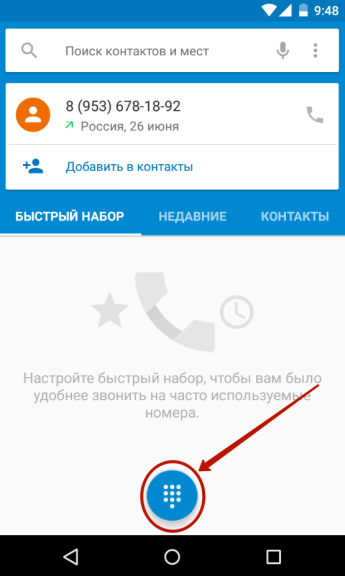
Затем введите следующий код в зависимости от марки вашего устройства:
- Fly, Alcatel, Philips — * # * # 3646633#*#*
- Sony — * # * # 7378423#*#*
- Samsung — * # * # 4636 # * # * или * # * # 8255#*#*
- Несколько устройств на базе процессоров MediaTek — * # * # 54298 # * # * или * # * # 3646633#*#*
- LG — * # * # 4636#*#*
- HTC — * # * # 3424 # * # * или * # * # 4636 # * # * или * # * # 8255#*#*
- Huawei — * # * # 2846579 # * # * или * # * # 2846579159#*#*
- Xiaomi — * # * # 6484*#*
Если инженерное меню не появляется, попробуйте после ввода комбинации нажать клавишу вызова.

Кстати, скачать приложение MTK Engineering Menu могут владельцы устройств на базе чипсета MediaTek MT6573, MT6577, MT6589 и некоторых других. Как вы понимаете, утилита позволит вам запустить соответствующее меню без ввода цифрового кода.
Зачем нужно
Сервисное меню позволяет получить доступ к тем данным и переключателям, которые закрыты для рядового пользователя. С их помощью можно проводить подробную диагностику датчиков и компонентов и менять некоторые параметры. Часто сервисное меню сравнивают по функциональности с BIOS на ПК. В зависимости от процессора, который используется на вашем смартфоне, возможности данного меню могут сильно отличаться. Например, Qualcomm дает очень широкие возможности, тогда как на моделях, работающих на MediaTek, сервисное меню будет куда более скудным.В сервисном меню можно выставлять частоты для работы мобильной сети, настраивать отключение передачи данных, регулировать работу динамиков и чувствительность микрофона и проводить еще массу действий.
Внимание! Все манипуляции, которые вы проводите в инженерном меню, вы проделываете на свой риск и страх. Меняйте настройки вдумчиво и только в том случае, если точно знаете, что делаете
Стоит понимать, что все эти действия могут (и будут) иметь последствия, поэтому неумелая корректировка параметров может сильно навредить вашему гаджету. И все же, сервисное меню может быть полезно любому пользователю, но не для настройки, а для тестирования и сбора данных.
Мы рекомендуем обращаться к инженерному меню тогда, когда вам нужно проверить б/у смартфон при покупке, это заменит массу других узкоспециализированных тестов. Так, здесь можно узнать, нет ли проблем с определением SIM-карты, чувствительностью экрана, работают ли беспроводные интерфейсы и навигационная система, нормально ли функционируют динамики и микрофон. В общем, все то, что обязательно нужно проверять при покупке, но что может вызвать затруднения при тестировании.Еще одна важная и полезная возможности инженерного меню — сбор статистических данных. Например, вы можете посмотреть расход заряда аккумулятора, температуру процессора и АКБ, вольтаж. Эти данные помогут вовремя выявить возможную неисправность смартфона.Название нужной категории вам придется определять самостоятельно, так как в зависимости от версии и модели они могут отличаться, но, как правило, ключевой параметр уже вынесен в заголовок.

Разделы сервисного меню или какие системные настройки можно изменить в Engineering Mode
Скрытые настройки устройств под управлением Андроид содержат такие разделы:
- Телефония. Конфигурации мобильной связи в различных стандартах, поддерживаемых на телефоне.
- Соединения. Параметры всех беспроводные соединений: Wi-Fi, радио, Bluetooth и так далее.
- Тестирование аппаратных модулей. Настройки всего «железа»: камер, микрофонов и динамиков, наушников, датчиков и сенсоров.
- Местоположение. Работа с GPS и тестирование приема сигналов от спутников.
- Журнал и отладка. Логи показаний различных датчиков (заряда батареи, вольтажа, температуры).
- Другое. Все, что по каким-то причинам не вошло в другие разделы.
Как зайти в инженерное меню на Андроиде
Вы можете получить доступ к инженерному меню на любом мобильном устройстве под управлением Android. Есть несколько способов зайти в инженерное меню. Каждый метод описан ниже, начиная с самого классического и простого.
USSD-команды
Стандартный вариант доступа к инженерному меню Android — использование системных секретных кодов.
Коды инженерного меню Android обозначают комбинации цифр и символов, которые необходимо ввести в окошко набора номера, поэтому нажмите на логотип вызова. Но звонков делать не будет, а в инженерное меню войдет.
Секретные коды Android для доступа к инженерному меню разные. У каждой марки смартфона или планшета есть свои комбинации.
Список технических кодов для каждого производителя:
- Huawei — * # * # 2846579 # * # *, * # * # 14789632#*#*;
- Samsung — * # * # 197328640 # * # *, * # * # 4636 # * # *, * # * # 8255#*#*;
- Престиж — * # * # 3646633#*#*;
- BQ — * # * # 83781#*#*;
- LG — 3845 # * 855#;
- HTC — * # * # 3424 # * # *, * # * # 4636 # * # *, * # * # 8255#*#*;
- Sony — * # * # 7378423 # * # *, * # * # 3646633 # * # *, * # * # 3649547#*#*;
- Philips — * # * # 3338613 # * # *, * # * # 13411#*#*;
- ZTE, Motorola — * # * # 4636#*#*;
- Alcatel, Fly, Texet — * # * # 3646633#*#*;
- Пиксель (смартфон Google со стандартными USSD-командами) — * # * # 3646633 # * #, * # 15963 # *, * # * # 4636#*#*.
- Acer — * # * # 2237332846633#*#*;
- Устройства на чипсете MediaTek (самые современные гаджеты от китайских брендов) — * # * # 54298 # * # *, * # * # 3646633#*#*;
Вышеупомянутые комбинации цифр и символов используются специально для запуска инженерного меню Android, где вы можете настроить сотовую связь, откалибровать датчик, отрегулировать громкость и многое другое.
Помимо тестирования параметров смартфона в инженерном меню, вы можете использовать отдельные USSD-команды, которые работают на всех моделях под управлением операционной системы Android, независимо от марки.
В некоторых случаях их лучше использовать, если требуемый параметр присутствует в отдельных командах.
Список кодов:
- тест сенсорного экрана — * # * # 2664#*#*;
- MAC-адрес Bluetooth — * # * # 232337#*#;
- петлевое управление — * # * # 0283#*#*;
- мелодия управления вызовом — * # * # 0673#*#*;
- данные тачскрина — * # * # 2663#*#*;
- тип подключения Bluetooth — * # * # 232331#*#*;
- MAC-адрес беспроводной сети — * # * # 232338#*#*;
- данные об используемой беспроводной сети (ip, маска подсети, адрес хоста и т д.) — * # * # 232339#*#*;
- тест GPS на Android — * # * # 1472365 # * # *, * # * # 1575#*#*;
- тест датчика движения — * # * # 0588#*#*;
- тип ОЗУ — * # * # 3264#*#*.
- проверка подсветки и вибрации при входящем звонке — * # * # 0842#*#*;
- тест дисплея — * # * # 0*#*#*;
Инженерное меню MTK
Если настройки инженерного меню не открываются через USSD-команды, можно использовать специальные приложения.
Одно из самых популярных называется «Инженерное меню MTK» и, как следует из названия, предназначено исключительно для мобильных устройств с чипсетом MediaTek. Именно в таких устройствах чаще всего возникает проблема, как активировать инженерный режим.
он также легкий (весит всего 25 КБ), не занимает места в оперативной памяти, когда он свернут, не имеет рекламы и не требует ненужных разрешений (просто доступ к данным устройства).
Для некоторых пользователей все изменения параметров в скрытом меню Android сбрасываются через это приложение после выключения или перезапуска устройства.
Также на оборудовании Huawei программа может не работать, так как просмотр данных и тестирование заблокированы на системном уровне. В этом случае блокировку можно снять с правами суперпользователя и только после этого можно будет использовать приложение.
Приложение бесплатное и распространяется через Play Market.
Скрытые настройки
Еще одно приложение, которое работает не только на мобильных устройствах с чипсетами MediaTek, но и на устройствах с другими процессорами. Программа называется «Скрытые настройки» и доступна бесплатно в Play Market.
Приложение не требует рут прав и очень понятное дело. Вам просто нужно запустить его и изменить любые параметры. Из того, что здесь можно настроить, все функции меню отображаются с помощью команды USSD.
Shortcut Master
Одноименное приложение работает с ярлыками и скрытыми функциями операционной системы. Это не так удобно, как предыдущая программа, но есть еще несколько возможностей.
В приложении нет прямого доступа к инженерному моду, но есть список команд, доступных специально для вашего устройства. Нажав на команду, вы можете автоматически вставить ее в набор чисел и выполнить.
Мастер ярлыков загружается бесплатно из Play Market. Есть платная версия, которая скачивается отдельно.
Что можно изменить с помощью меню
Скрытый мод в операционной системе от Google имеет множество полезных возможностей. Некоторые из них существенно изменяют эксплуатацию мобильного устройства, а также помогают устранить определенные неполадки.
Усилитель динамиков
В разделе Audio можно настроить громкость звука в инженерном меню Андроид. Это касается именно громкости звонка от входящего вызова. Осуществить настройку можно во вкладке LoudSpeaker Mode, перемещая ползунок от минимального значения (120) к максимальному (200).
Громкость во время разговора
Еще одна аудио возможность — изменение громкости во время разговора именно через стандартный звонок (не распространяется на вызовы через мессенджеры, социальные сети и другие приложения).
Параметр настраивается во вкладке Sph. Там можно перемещать ползунок от 100 до 160.
Усиление чувствительности микрофона
Если предыдущая настройка влияла на то, как громко слышит пользователь человека на другом конце, то этот параметр отвечает за то, как громко слышно самого владельца смартфона.
При этом повышается чувствительность микрофона в целом, а значит, это скажется на голосовых сообщениях (записанных вами), диктофоне, звуке на снятых видеороликах.
Усиление микрофона можно сделать во вкладке Mic в том же разделе Audio. Рекомендую присваивать одинаковые показатели для каждого значения.
Отключение мобильных частот
Несмотря на то, что эта настройка касается деактивации определенных частот мобильной связи в смартфоне, она влияет на автономность аппарата. Ведь если смартфон перестает работать в определенном частотном диапазоне, то он потребляет меньше заряда аккумулятора.
В России и большинстве стран постсоветского пространства работает пара GSM частот 900/1800 МГц. Значит, остальные можно смело отключать.
Для этого надо открыть раздел Band Mode и убрать галочки напротив надписей PCS1900 и GSM850. В случае с устройством на двух симках, нужно отключить частоты в каждой по отдельности.
Форматы медиафайлов
Для экономии места почти во всех Андроид-аппаратах фотографии сохраняются в формате JPEG. Из-за сжатия изображений их качество снижается, но через инженерную панель можно выставить сохранение фотографий в исходном формате без сжатия — RAW.
Для этого надо перейти в раздел Camera и открыть вкладку Capture Type. В ней можно изменить формат по умолчанию. Помимо этого, в данной вкладке можно выбрать разрешение фотографий, ISO, HDR и количество кадров в секунду для видео.
Тестирование беспроводных соединений
Посмотреть данные о Wi-Fi, Bluetooth и мобильной связи можно в разделе Connectivity (соединение). Это полезная функция в случае неполадок с каким-либо типом беспроводной сети. Так проблему получиться либо исправить, либо диагностировать.
Настройка сенсора дисплея
Калибровка тачскрина Android через инженерное меню производится в разделе Hardware testing, во вкладке Sensor. Отсюда можно перекалибровать экран в случае, если тачскрин работает неправильно. В большинстве ситуаций калибровка поможет.
Помимо вышеперечисленных возможностей из инженерного меню Андроид можно настроить и другие параметры. Они поделены на разделы: Telephony (связь), Connectivity (беспроводные подключения), Hardware testing (проверка системы).
Увеличение громкости телефона через инженерное меню
А теперь продемонстрируем, как работать с настройками оборудования на примере одной из самых востребованных операций, и узнаем, как увеличить громкость на Android через инженерное меню. Затем перейдите в меню с помощью Mobileuncle MTK Tools или введите «волшебный» код, затем найдите и откройте подраздел «Аудио». Если вы вошли в меню через программу Mobileuncle Tools, этот подраздел будет в разделе «Технический режим» старшего заказа, в других случаях он обычно находится на вкладке «Проверка оборудования.

В подразделе Аудио будут доступны следующие параметры:
- Режим громкоговорителя — режим громкоговорителя. Активируется при включении громкой связи, пока к устройству не подключена гарнитура.
- Режим гарнитуры — это режим гарнитуры, который активируется, когда к смартфону подключены наушники или динамики.
- Headset_LoudSpeaker Mode — режим динамика при подключенной гарнитуре. То же, что и выше, но с подключенными наушниками или динамиками.
- Улучшение голоса: этот режим активируется при разговоре по телефону без использования громкоговорителя.
- Нормальный режим — это нормальный режим, который работает, когда к устройству не подключена гарнитура.

В разделе могут быть другие настройки, такие как «Отладочная информация» и «Регистратор речи», но лучше не трогать их. Выберите режим, для которого вы хотите изменить уровень громкости (пусть это будет Нормальный режим), в открывшемся списке выберите Тип и укажите, для какой функции мы будем изменять громкость. Могут быть доступны следующие функции:
- Sph2 — настройки звука второго разговорного динамика (опция может быть недоступна);
- Sip — настройки звука для Интернет-звонков;
- Sph — настройки звука для разговорного динамика;
- Сид — этот параметр лучше не трогать, иначе могут возникнуть проблемы с голосом собеседника.
- Микрофон — изменяет чувствительность микрофона;
- Медиа: регулирует громкость динамика при воспроизведении мультимедийного контента;
- Мелодия звонка — настройка громкости входящих звонков;
- FMR — настройки громкости FM-радио;
После выбора функции прокрутите текущий список, установите желаемое значение (от 0 до 255) и нажмите Set, чтобы применить новые настройки.
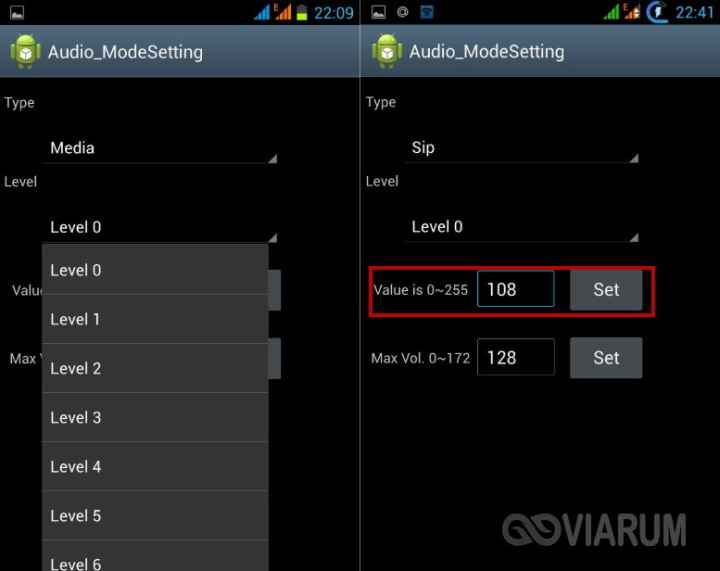
Для изменения уровня громкости вы также можете использовать предустановленные шаблоны: параметр «Уровень». Большинство телефонов имеют семь уровней от 0 до 6. Рекомендуется не трогать настройку Max Vol, а также устанавливать слишком высокие значения для Value, иначе звук в динамиках начнет шипеть. Остальные режимы настраиваются аналогично в подразделе «Аудио.
Чтобы новые настройки вступили в силу на некоторых моделях смартфонов и планшетов, требуется перезагрузка.
Дополнительные коды
Получить доступ к инженерным функциям в Андроиде можно и без меню, через специальные коды. Они вводятся как набор номера, позволяя проводить тесты аппаратных комплектующих и выводить о них техническую информацию.
Кроме общих кодов, у ряда производителей есть свои специфические:
- Sony: **05***# — сброс PUK-кода;
- Samsung: ##778 – запуск системного меню;
- Motorola: *#*#2432546#*#* — проверка обновлений, *#06# — покажет IMEI;
- HTC: ##3282# — вызывает системное приложение, ##3424# — полный тест гаджета, ##7738# — проверка протокола.
Также для работы с кодами удобно использовать программу Secret Codes. Установите ее на устройство, приложение запустит поиск комбинаций для управления ОС и выдаст их полный список. Для проверки значения вам не придется переписывать его, запустить функцию можно одним кликом по ее названию.
Еще одна альтернатива – инженерные коды
Такие коды внедрялись еще в старые телефоны, которые не имели возможности отображения детальной графической информации на экране. Наглядный интерфейс для их применения абсолютно не нужен.
Инженерных кодов очень много. Мы решили предоставить информацию о тех, которые используются наиболее часто (поиск других можно выполнить на специализированных интернет-порталах):
- *#06#. Используется в ситуации, когда хочется узнать достоверный IMEI-адрес;
- *#*#4636#*#*. Дает возможность получить некоторые статистические данные. О самом устройстве или его АКБ;
- *#*#7780#*#*. Откатывает настройки ОС до изначальных. Аналогично возвращает заводские параметры для установленных на телефоне приложений, сервисов Гугл Плэй;
- *2767*3855#. После ввода этой команды, мобильник будет полностью отформатирован. Использовать нужно только предварительно все обдумав и четко понимая последствия такого действия;
- *#*#34971539#*#*. Владелец телефона получить важные сведения, связанные с функциональностью встроенной камеры;
- *#*#7594#*#*. Позволяет вносить корректировки в настройки режимов кнопки, отвечающей за выключение и включение мобильника;
- *#*#273283*255*663282*#*#. Позволяет перейти к инструменту резервного копирования
Заключение
Мы разобрались, что можно делать через инженерное меню и как его открыть на устройствах Андроид. Секретный режим открывает пользователям широчайшие возможности по персонификации гаджета и много вариантов по нарушению его работы
Поэтому вносите изменения в системные настройки с осторожностью. Если же в результате появятся серьезные ошибки – проведите откат через режим восстановления
Теперь обобщим, какие возможности получает пользователь при установке:
- Форматирование, откат к заводским настройкам.
- Тестирование работы отдельных элементов смартфона или планшета, например, датчиков, чувствительности сенсорного дисплея и точности калибровки.
- Подробные сведения об устройстве и его частях. Например, можно отследить расход аккумулятора с момента последней зарядки и просмотреть статистику используемых программ.
- Оптимизация энергопотребления. Как вариант, отключаются ненужные диапазонов частот. В России стандартными показателями для работы в сетях 2G и 3G являются 900 и 1800 МГц, тогда как в США — 850 и 1900 МГц.
- Установка более подробных настроек, например, изменение размера шрифта или громкости динамиков.
Инженерное меню может сослужить хорошую службу для опытных пользователей и разработчиков — с его помощью можно реанимировать устройство (например, вернув систему к заводским настройкам), решить проблему чересчур тихого динамика или микрофона, а также осуществлять мониторинг и проверку различных системных компонентов
Но использовать его нужно крайне осторожно и со знанием дела, чтобы не превратить свой гаджет в «кирпич»
Источники
- https://AndroidLime.ru/engineering-menu
- http://droidov.com/nastroiy-injenernoe-menu-android
- https://androidinfo.ru/android-pomosch/470-inzhenernoe-menju.html
- https://pomogaemkompu.temaretik.com/1202644176586410209/prevraschaem-svoj-telefon-v-supergadzhet-pri-pomoschi-inzhenernogo-menyu-android/
- https://mobila.guru/faqsingle/kak-zajti-v-inzhenernoe-menyu-v-samsung/
- https://samsung-galaxy.mobi/sekretnye-kody-android/
- https://samsmobile.ru/sekretnye-servisnye-kody-samsung/
- https://droidd.ru/engineering-codes-samsung-secret-codes-of-samsung-phones.html






























